Het is mogelijk om een financieel overzicht te creëeren van alle cliënten die een openstaand bedrag hebben in hun dossier. Dit artikel legt uit hoe u deze overzichten kunt maken.
Voordat u begint
Dit is de box titel
- Om toegang te krijgen tot het menu Open Facturen, heeft u een toegangsrol nodig met een (of meerdere) van de volgende rechten:
- Een rol met toegang tot “Financieel – debiteuren”,
- Een rol met “Volledige toegang tot financieel”,
- Een rol met rechten als “Beheerder”.
- Als u geen van bovenstaande rechten heeft, vraag dan aan uw beheerder om dit aan te passen. Dit kan via
 > Algemene instellingen > Beheer toegangsrollen.
> Algemene instellingen > Beheer toegangsrollen.
Stappenplan
- Ga naar
 > Financieel > Open Facturen.
> Financieel > Open Facturen. - U komt op de volgende pagina:
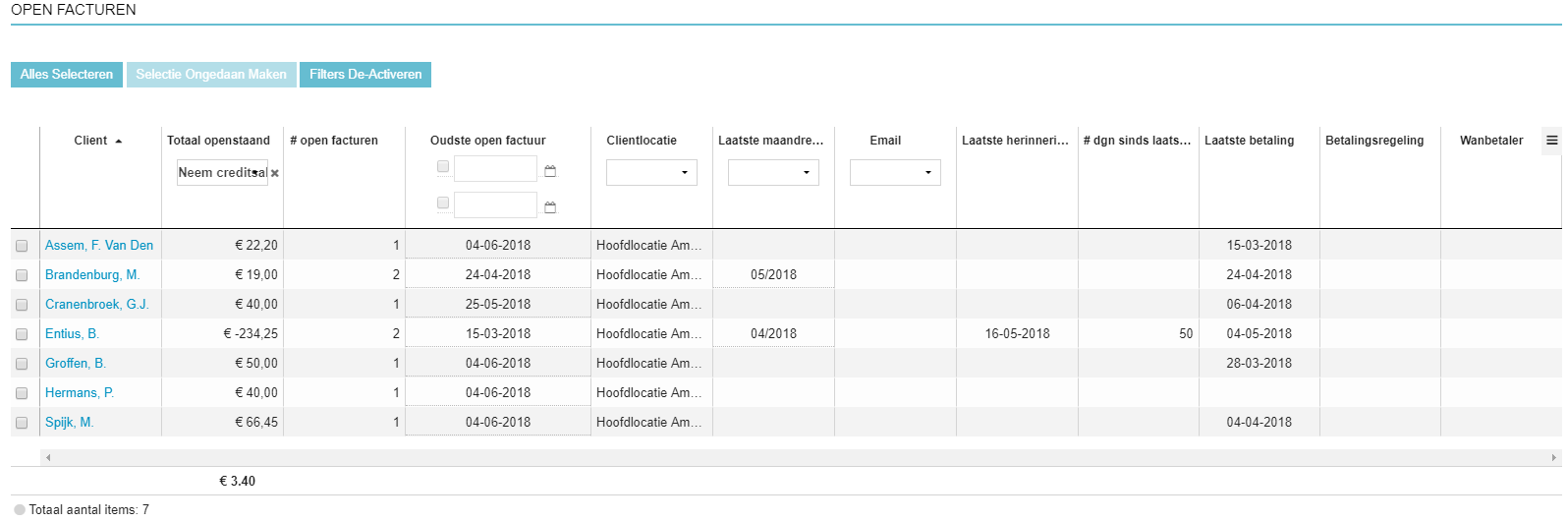
- Standaard zal de kolom “Cliënt” alfabetisch gesorteerd worden. Dit ziet u door het zwarte pijltje achter de kolomnaam.
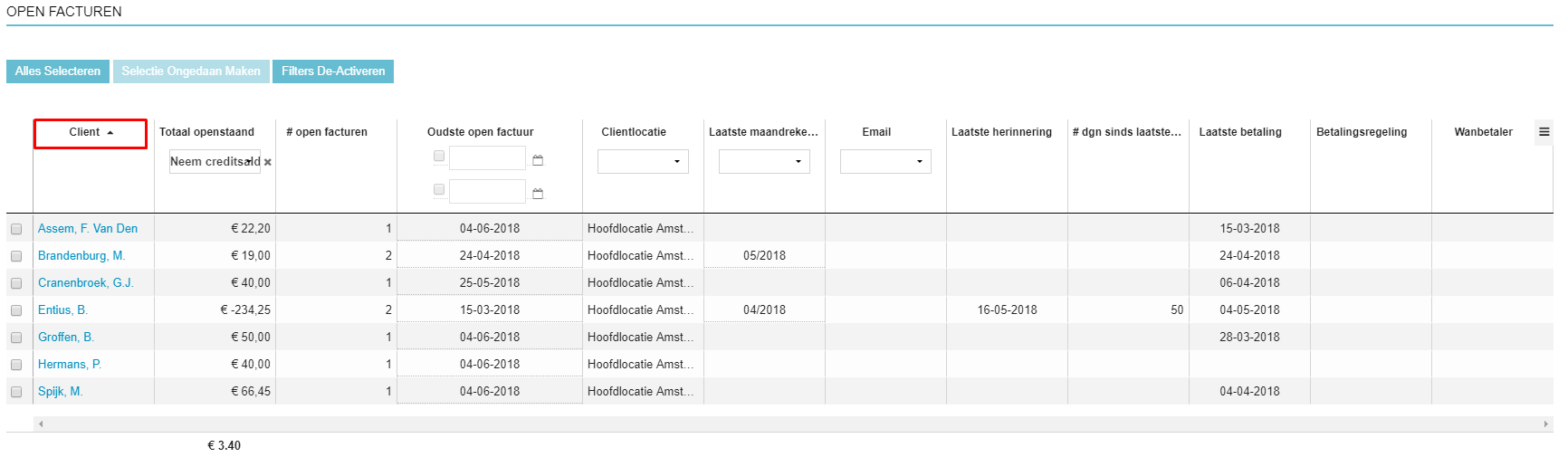
U kunt alle kolommen op deze pagina sorteren door op de kolomnaam te klikken.
- Hier vindt u een overzicht van alle beschikbare kolommen:
Kolomnaam Omschrijving Naam Cliënt Deze kolom toont de bedrijfsnaam of de cliëntnaam. U kunt op de naam klikken om naar het cliëntdossier te gaan.
Totaal openstaand Deze kolom toont het totaal openstaande bedrag voor het bedrijf/de cliënt. Dit bedrag komt als volgt tot stand: totaal (incl BTW) van alle verkoopfacturen – geboekte betalingsverschillen – betalingen voor alle verkoopfacturen.
Filteren op creditsaldi Geef hier aan of de creditsaldi wel of niet opgenomen moet worden in de lijst. # Open facturen Deze kolom toont het aantal open facturen.
Oudste open factuur Deze kolom toont de datum van de oudste openstaande factuur.
Cliëntlocatie Via deze kolom kunt u een filter toepassen op welke praktijklocatie de cliënt is ingeschreven.
Laatste maandrekening Deze kolom toont de datum waarop de laatste maandrekening voor deze cliënt is gemaakt.
Email Deze kolom toont of de cliënt een e-mailadres heeft. De informatie komt van het veld “e-mail” op de pagina Cliëntdata.
Laatste herinnering Laat zien wanneer de cliënt voor het laatst is herinnerd. # dagen sinds laatste herinnering Hoeveel dagen geleden de laatste herinnering de deur uit is gegaan. Laatste betaling Deze kolom toont de datum van de laatste betaling die gedaan is bij de praktijk.
Betalingsregeling In deze kolom ziet u een icoon staan als deze cliënt een betalingsregeling met u heeft. De informatie komt uit Cliënt Data > Financieel.
Wanbetaler In deze kolom ziet u een icoon staan als deze client als wanbetaler is aangemerkt. - Het
 -icoon aan de rechterzijde biedt de mogelijkheid om kolommen toe te voegen of te verwijderen van deze pagina:
-icoon aan de rechterzijde biedt de mogelijkheid om kolommen toe te voegen of te verwijderen van deze pagina:
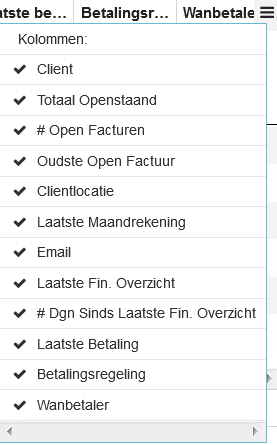
Kolommen met een vinkje aan de linkerzijde zullen getoond worden. Kolommen met een kruis zullen niet zichtbaar zijn.
Meer hierover
Toekomstige verbeteringen
In de nabije toekomst zal deze functionaliteit nog verder uitgebreid worden met de mogelijkheid om de informatie van deze pagina te exporteren naar PDF en Excel.
Gerelateerde artikelen
- Hoe maak ik een overzicht per cliënt van facturen en betalingen (financieel overzicht)?
- Hoe kan ik meerdere financiële overzichten tegelijk maken?
